Photoshop鼠绘一幅曼妙的田园风光风景画(2)
文章来源于 CG王国,感谢作者 Adonihs 给我们带来经精彩的文章!设计教程/PS教程/鼠绘教程2009-09-07
这里,我开始混合更多的颜色,涂抹更多的地方。但是我做的也是查看这些颜色,给我的感觉,用一个柔软的笔刷弄脏空处。用这个柔软的笔刷,我使我自己拥有少数快速的笔刷用来画背景的云雾或者仅仅是填满否定的空间。
这里,我开始混合更多的颜色,涂抹更多的地方。但是我做的也是查看这些颜色,给我的感觉,用一个柔软的笔刷弄脏空处。用这个柔软的笔刷,我使我自己拥有少数快速的笔刷用来画背景的云雾或者仅仅是填满否定的空间。你不会想要满是蓝色的天空,但是你也不会想要 满是棕色的天空。你想要一个两者的混合色,所以一个颜色不会压倒另一个颜色.

正如我们所进展的,我首先从左边开始,加些棕色的云雾在顶端这一步开始。在我在角落里绘画了云雾之后,我将返回笔刷,用恰当简单的硬笔刷设置它为Pen Pressure 。在这里我们白色斑点附近开始堵塞一些蓝色,灰棕色和褐色。在弄脏的这里和那里,我所做的大部分仅仅是柔软的涂鸦;你不想要一个固体的云雾障碍物,明显地,因为技术上云雾不是100% 的固体。我所要做的是用任意的笔触只是草草地画出线形的背面和提出到达一个褪色的画面。(记住 Pen Pressure 是打开的)。

现在我们回到混合笔刷。向上到右手边的拐角里,我开始一起混合这些颜色,创建更多的模糊的云雾,不再有厚重,坚硬的线条。这就是这个笔刷相当好用的原因!在那之后,你能够增强你其余云雾的细节,你已经开始了。你将注意到上面云雾的左手边的改变。一条暗棕色的线,将会使它比此之前抹平它有更多相当的深度。

 情非得已
情非得已
推荐文章
-
 Photoshop绘制磨砂风格的插画作品2021-03-16
Photoshop绘制磨砂风格的插画作品2021-03-16
-
 Photoshop结合AI制作扁平化滑轮少女插画2021-03-11
Photoshop结合AI制作扁平化滑轮少女插画2021-03-11
-
 Photoshop结合AI绘制扁平化风格的少女插画2020-03-13
Photoshop结合AI绘制扁平化风格的少女插画2020-03-13
-
 Photoshop结合AI绘制春字主题插画作品2020-03-13
Photoshop结合AI绘制春字主题插画作品2020-03-13
-
 Photoshop绘制时尚大气的手机APP图标2020-03-12
Photoshop绘制时尚大气的手机APP图标2020-03-12
-
 Photoshop绘制立体感十足的手机图标2020-03-12
Photoshop绘制立体感十足的手机图标2020-03-12
-
 玻璃瓶绘画:PS绘制玻璃质感的魔法瓶2020-03-11
玻璃瓶绘画:PS绘制玻璃质感的魔法瓶2020-03-11
-
 像素工厂:用PS设计等距像素的工厂图标2019-03-20
像素工厂:用PS设计等距像素的工厂图标2019-03-20
-
 圣诞老人:使用PS绘制圣诞老人插画2019-02-21
圣诞老人:使用PS绘制圣诞老人插画2019-02-21
-
 Lumix相机:PS绘制粉色的照相机教程2019-01-18
Lumix相机:PS绘制粉色的照相机教程2019-01-18
热门文章
-
 Photoshop结合AI制作扁平化滑轮少女插画2021-03-11
Photoshop结合AI制作扁平化滑轮少女插画2021-03-11
-
 Photoshop绘制磨砂风格的插画作品2021-03-16
Photoshop绘制磨砂风格的插画作品2021-03-16
-
 像素绘画:用PS绘制像素风格树木教程
相关文章10652019-03-26
像素绘画:用PS绘制像素风格树木教程
相关文章10652019-03-26
-
 像素工厂:用PS设计等距像素的工厂图标
相关文章12942019-03-20
像素工厂:用PS设计等距像素的工厂图标
相关文章12942019-03-20
-
 2.5D插画:用PS制作2.5D风格拖线板
相关文章13512019-02-28
2.5D插画:用PS制作2.5D风格拖线板
相关文章13512019-02-28
-
 小黄人图标:PS绘制小黄人拟物图标
相关文章17502019-01-14
小黄人图标:PS绘制小黄人拟物图标
相关文章17502019-01-14
-
 Photoshop绘制美味可口的棒棒糖教程
相关文章4922018-12-14
Photoshop绘制美味可口的棒棒糖教程
相关文章4922018-12-14
-
 Photoshop绘制毛茸茸的猫咪效果图
相关文章8252018-11-08
Photoshop绘制毛茸茸的猫咪效果图
相关文章8252018-11-08
-
 Photoshop绘制2.5D风格的商业中心插画
相关文章11932018-09-07
Photoshop绘制2.5D风格的商业中心插画
相关文章11932018-09-07
-
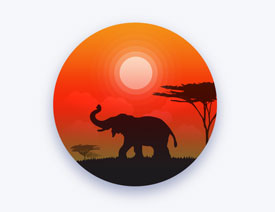 Photoshop绘制日落主题风格的插画图标
相关文章3252018-09-07
Photoshop绘制日落主题风格的插画图标
相关文章3252018-09-07
